Photoshop调出草地婚片漂亮的暖调黄褐色
发布时间:2015-05-12 来源:查字典编辑
摘要:暖色的图片比较好把握,处理的时候只需要把画面中的主色转为暖色,暗部增加一些暗蓝或褐色等补色即可。人物部分可以单独美化和润色。原图最终效果1、...
暖色的图片比较好把握,处理的时候只需要把画面中的主色转为暖色,暗部增加一些暗蓝或褐色等补色即可。人物部分可以单独美化和润色。
原图

<点小图查看大图>
最终效果

<点小图查看大图>
1、打开原图素材,创建可选颜色调整图层,对红、黄、绿、黑进行调整,参数设置如图1 - 4,效果如图5。这一步把背景草地绿色转为橙黄色,并增加暗部褐色。
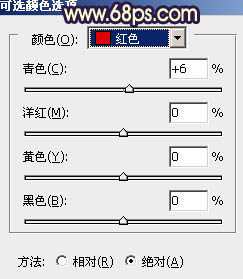
<图1>
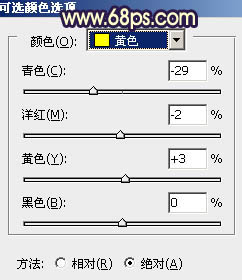
<图2>
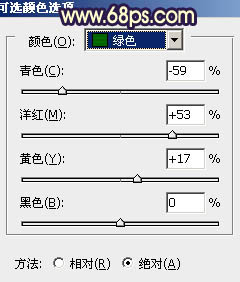
<图3>
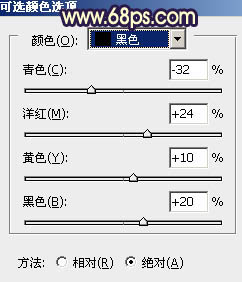
<图4>

<图5>
2、创建色彩平衡调整图层,对高光进行调整,参数设置如图6,确定后把蒙版填充黑色,用白色画笔把人物部分擦出来,再把图层不透明度改为:50%,效果如图7。这一步微调人物部分颜色。
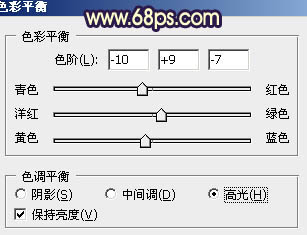
<图6>


